笔记本屏幕特别暗几乎看不到怎么办 笔记本电脑屏幕突然变得很暗怎么处理
更新时间:2024-04-29 17:04:07作者:jiang
笔记本电脑是我们日常生活和工作中必不可少的工具,然而有时候我们可能会遇到屏幕特别暗几乎看不到的情况,这种情况可能是由于屏幕亮度设置过低、屏幕背光故障、驱动程序问题等原因导致的。当笔记本电脑屏幕突然变得很暗时,我们可以通过一些简单的方法来处理,以确保我们能够正常使用笔记本电脑。接下来我们将介绍一些常见的解决方法。
方法如下:
1.打开Windows操作系统中的控制面板菜单,无论是使用Windows7还是Windows8操作系统。直接进入计算机界面中,选择控制面板。
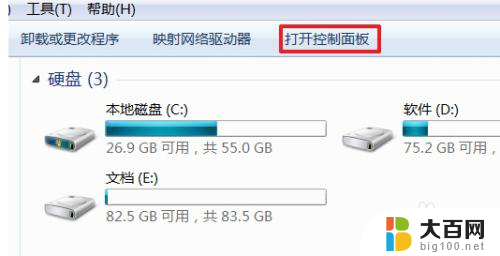
2.打开控制面板以后,点击“电源管理”菜单选项,进入笔记本电脑电源管理主界面。
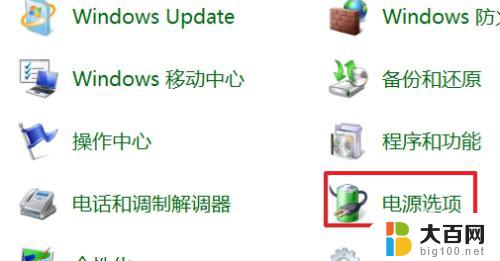
3.进入电源管理界面以后,点击界面最左侧的“选择关闭显示器的时间”选项。进入该选项设置。
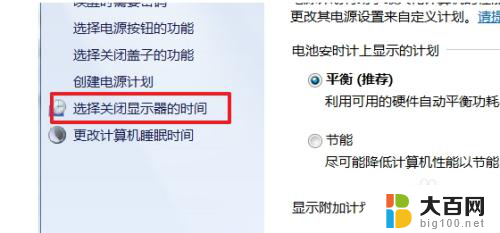
4.接下来,在弹出的界面中点击“更改电源高级设置”选项。进入高级电源设置选项,在Windows8系统中可能操作略有改变。
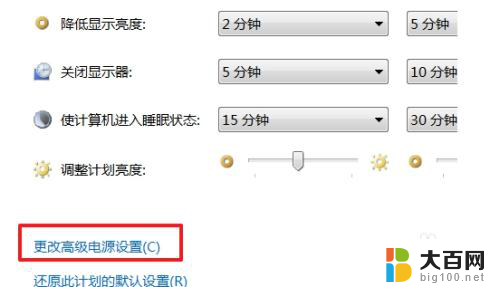
5.在接下来弹出的界面中,我们的直接点击右侧的“Lenovo电源管理”选项。
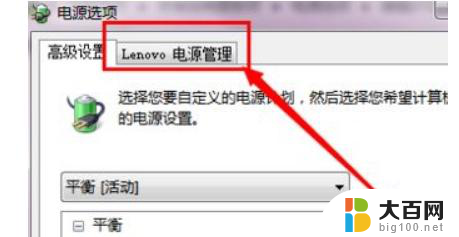
6.在接下来弹出的界面中,点击“启动联想电源管理软件”。
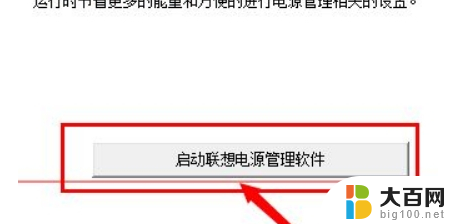
7.然后默认是处于开启状态的,所以屏幕经常自己就变暗了,将这个选项取消掉即可。
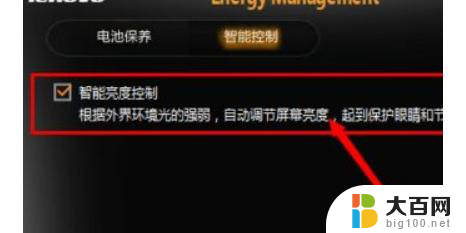
以上是笔记本屏幕非常暗几乎看不到的全部内容,如果遇到这种情况,用户可以按照以上方法解决,希望对大家有所帮助。
笔记本屏幕特别暗几乎看不到怎么办 笔记本电脑屏幕突然变得很暗怎么处理相关教程
- 笔记本电脑屏幕变得特别暗 为什么笔记本电脑屏幕会突然变得很暗
- 笔记本电脑屏很暗 为什么笔记本电脑屏幕会突然变得很暗
- 让手机屏幕变暗的应用 手机屏幕亮度怎么调得更暗
- 怎么把电脑屏幕变暗 怎么让电脑屏幕变暗
- 笔记本屏幕亮度调到最大还是很暗 电脑屏幕亮度无法调到最高
- 笔记本声音很大 笔记本电脑声音变小突然
- 笔记本屏幕点不了 笔记本显示屏黑屏怎么办
- 笔记本点不亮屏幕 笔记本显示屏黑屏怎么办
- 华硕笔记本电脑开机键亮着屏幕不亮 华硕笔记本开机黑屏但是指示灯亮屏幕不亮怎么办
- 笔记本怎么突然没有声音了 笔记本电脑突然静音了怎么处理
- 苹果进windows系统 Mac 双系统如何使用 Option 键切换
- win开机不显示桌面 电脑开机后黑屏无法显示桌面解决方法
- windows nginx自动启动 Windows环境下Nginx开机自启动实现方法
- winds自动更新关闭 笔记本电脑关闭自动更新方法
- 怎样把windows更新关闭 笔记本电脑如何关闭自动更新
- windows怎么把软件删干净 如何在笔记本上彻底删除软件
电脑教程推荐